win10家庭版管理员权限开启教程
在系统中,有些操作必须要使用管理员权限才可以使用,但是家庭版的win10无法使用一些专业版功能,所以很多用户想知道win10家庭版管理员权限怎么开启,其实我们可以通过cmd命令或者安全模式来赋予权限。
win10家庭版管理员权限开启:
方法一:
1、首先点击左下角的搜索框,搜素“cmd”
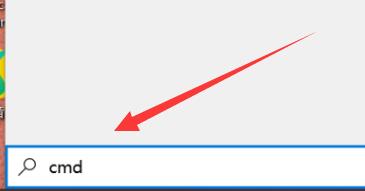
2、接着在弹出搜索结果中点击“以管理员身份运行”

3、然后在其中输入“net user administrator /active:yes”回车运行。
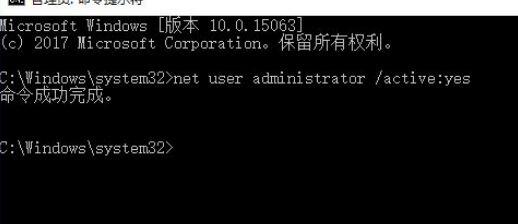
4、运行完成后,右键开始菜单,“注销”系统。
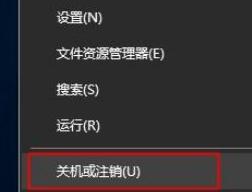
5、最后重新登录该账户就可以获得管理员权限了。
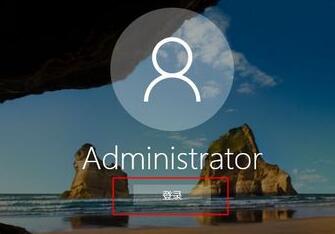
方法二:
1、点击右下角的图标,打开“所有设置”
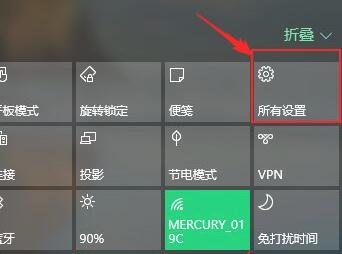
2、接着进入“更新和安全”选项。
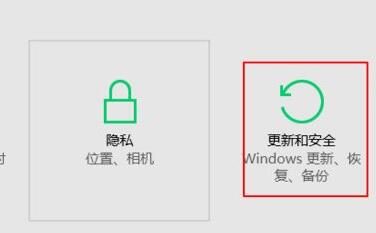
3、然后点击左边栏的“恢复”选项进入。

4、接着点击高级启动下的“立即重启”(电脑会直接自动重启,如果有未保存的内容需要提前保存)
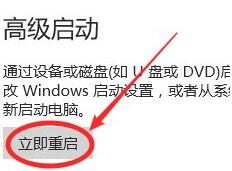
5、重启进入安全模式后,按下键盘“Win+R”,输入“control userpasswords2”回车确定。

6、再选中需要的用户,点击“属性”
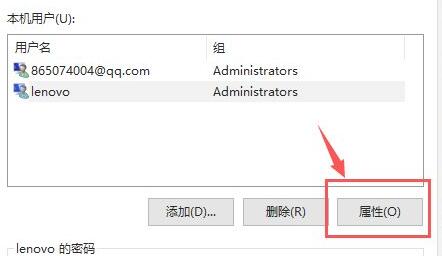
7、最后在其中勾选“管理员”并重启电脑即可获得管理员权限。
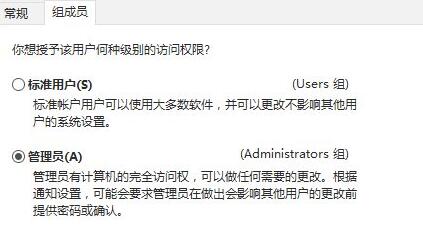
你可能还想看:进入安全模式方法 | 死机安全模式进入教程
以上就是win10家庭版管理员权限开启教程了,如果你需要使用管理员权限,快跟着上面的方法去开启一下吧!想了解更多的问题请收藏somode电脑系统之家哟~
最新推荐
-
excel怎么把一列数据拆分成几列 excel一列内容拆分成很多列

excel怎么把一列数据拆分成几列?在使用excel表格软件的过程中,用户可以通过使用excel强大的功能 […]
-
win7已达到计算机的连接数最大值怎么办 win7连接数达到最大值

win7已达到计算机的连接数最大值怎么办?很多还在使用win7系统的用户都遇到过在打开计算机进行连接的时候 […]
-
window10插网线为什么识别不了 win10网线插着却显示无法识别网络

window10插网线为什么识别不了?很多用户在使用win10的过程中,都遇到过明明自己网线插着,但是网络 […]
-
win11每次打开软件都弹出是否允许怎么办 win11每次打开软件都要确认

win11每次打开软件都弹出是否允许怎么办?在win11系统中,微软提高了安全性,在默认的功能中,每次用户 […]
-
win11打开文件安全警告怎么去掉 下载文件跳出文件安全警告

win11打开文件安全警告怎么去掉?很多刚开始使用win11系统的用户发现,在安装后下载文件,都会弹出警告 […]
-
nvidia控制面板拒绝访问怎么办 nvidia控制面板拒绝访问无法应用选定的设置win10

nvidia控制面板拒绝访问怎么办?在使用独显的过程中,用户可以通过显卡的的程序来进行图形的调整,比如英伟 […]
热门文章
excel怎么把一列数据拆分成几列 excel一列内容拆分成很多列
2win7已达到计算机的连接数最大值怎么办 win7连接数达到最大值
3window10插网线为什么识别不了 win10网线插着却显示无法识别网络
4win11每次打开软件都弹出是否允许怎么办 win11每次打开软件都要确认
5win11打开文件安全警告怎么去掉 下载文件跳出文件安全警告
6nvidia控制面板拒绝访问怎么办 nvidia控制面板拒绝访问无法应用选定的设置win10
7win11c盘拒绝访问怎么恢复权限 win11双击C盘提示拒绝访问
8罗技驱动设置开机启动教程分享
9win7设置电脑还原点怎么设置 win7设置系统还原点
10win10硬盘拒绝访问怎么解决 win10磁盘拒绝访问
随机推荐
专题工具排名 更多+





 闽公网安备 35052402000376号
闽公网安备 35052402000376号